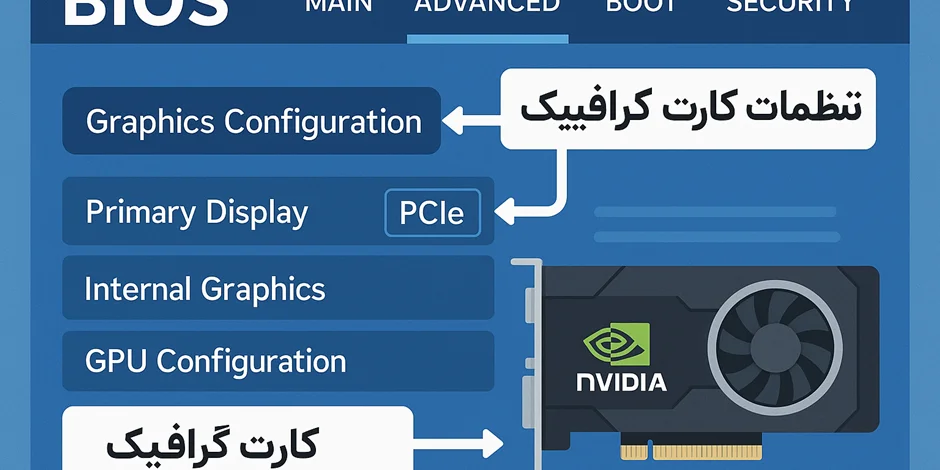
تنظیمات کارت گرافیک در بایوس (BIOS)
فعالسازی و تنظیمات کارت گرافیک در بایوس (BIOS/UEFI)
یکی از مشکلات رایج کاربران این است که کارت گرافیک تصویر نمیدهد یا پس از نصب درایور، سیستم دچار صفحه سیاه میشود. در بسیاری از موارد، دلیل این مشکل به تنظیمات کارت گرافیک در بایوس مربوط است. در این مقاله بهصورت تخصصی و حرفهای توضیح میدهیم که چطور کارت گرافیک مجزا (Discrete یا PCIe) را در مادربردهای مختلف فعال کنید تا مشکلاتی مثل تصویر ندادن کارت گرافیک یا کارت گرافیک شناسایی نمیشود برطرف شود.
ورود به تنظیمات بایوس (BIOS/UEFI)
- سیستم را ریستارت کنید و هنگام بوت کلیدهایی مثل DEL، F2، F10، ESC یا F12 را فشار دهید.
- در مادربردهای جدید، محیط UEFI گرافیکی و کاربرپسند است، در حالیکه مدلهای قدیمیتر منوی متنی دارند.
- اگر مطمئن نیستید، کلید ورود به بایوس معمولاً هنگام بوت اولیه نمایش داده میشود.
تنظیم کارت گرافیک مجزا در BIOS/UEFI
انتخاب کارت گرافیک اصلی
- به تبهای Advanced، Chipset یا Integrated Peripherals بروید.
- گزینههایی مانند Primary Display، Initiate Graphic Adapter یا PCIe Graphics Configuration را پیدا کنید.
- مقدار آنها را روی PCIe / PEG / Discrete تنظیم کنید تا کارت گرافیک مجزا بهعنوان خروجی اصلی تصویر انتخاب شود.
غیرفعال کردن گرافیک مجتمع (اختیاری)
اگر بعد از نصب کارت، همچنان مشکل تصویر ندادن کارت گرافیک یا تداخل وجود داشت، میتوانید گزینه Internal Graphics یا IGD را روی Disabled بگذارید.
رفع مشکل تصویر ندادن بعد از نصب درایور
گاهی اوقات بعد از نصب درایور، صفحه سیاه میشود یا کارت گرافیک شناسایی نمیشود. در این حالت مطمئن شوید که:
- کابل مانیتور به خروجی کارت گرافیک مجزا وصل شده باشد.
- نسخه آخر درایور رسمی AMD یا NVIDIA نصب شده باشد.
- بایوس مادربرد بهروز باشد تا کارت جدید شناسایی شود.
تنظیمات به تفکیک برند مادربرد
| برند مادربرد | کلید ورود | گزینه کارت گرافیک مجزا | نکته کلیدی |
|---|---|---|---|
| ایسوس (ASUS) | DEL / F2 | Primary Display / Initiate Graphic | تنظیم روی PCIe یا PEG |
| گیگابایت (Gigabyte) | DEL / F2 | Initial Display Output | تنظیم روی PCIe |
| MSI | DEL | Integrated Graphics Configuration | گزینه Internal Graphics = Disabled |
| ASRock | F2 / DEL | PCIe Configuration / Onboard VGA | گزینه Onboard = Disabled |
سوالات متداول (FAQ)
چرا کارت گرافیک تصویر نمیدهد؟
دلایل مختلفی مثل اتصال اشتباه کابل مانیتور، فعال بودن گرافیک آنبرد، یا نصب نشدن صحیح درایور میتواند باعث این مشکل شود.
علت تصویر ندادن کارت گرافیک بعد از نصب درایور چیست؟
اگر بعد از نصب درایور صفحه سیاه شد، معمولاً مشکل از ناسازگاری درایور یا نیاز به آپدیت بایوس مادربرد است.
کارت گرافیک شناسایی نمیشود، چه کار کنم؟
ابتدا کارت را روی یک سیستم دیگر تست کنید. اگر سالم بود، بایوس و درایور مادربرد خود را آپدیت کنید و گزینه Primary Display را روی PCIe قرار دهید.
آیا تغییر تنظیمات بایوس خطرناک است؟
خیر، در صورتی که فقط تنظیمات مربوط به GPU را تغییر دهید خطری ندارد. در بدترین حالت میتوانید با گزینه Reset یا خروج باتری CMOS، تنظیمات را به حالت پیشفرض برگردانید.
جمعبندی
اگر با مشکلاتی مثل تصویر ندادن کارت گرافیک یا شناسایی نشدن GPU روبهرو هستید، اصلیترین راهکار بررسی تنظیمات کارت گرافیک در بایوس است. با اعمال تغییرات سادهای مثل انتخاب PCIe بهعنوان خروجی اصلی، غیرفعال کردن گرافیک آنبرد و نصب درایور بهروز، میتوانید این مشکلات را حل کنید. برای خرید و مشاهده انواع کارت گرافیک حرفهای و استوک با بهترین قیمت، به فروشگاه پرنیان دیجیتال سر بزنید.




دیدگاه خود را بنویسید